Когда пользователи Outlook пытаются создать новую встречу Skype из своего календаря, они могут получить следующую ошибку: «Невозможно определить владельца календаря. Обратитесь в службу поддержки“. Эта проблема в основном затрагивает пользователей Skype для бизнеса.
Что вызывает эту ошибку?
Если вы настроили свою учетную запись с помощью параметров POP, вы не будете планировать встречи в Skype. Этот протокол электронной почты не поддерживает собрания Skype.
По той же причине вам понадобится учетная запись Exchange для управления собраниями Skype в Outlook.
Решение для учетных записей Office 365
Если вы используете учетную запись Office 365, используйте версию Outlook Web. Проще говоря, если приложению Outlook не удается добавить собрания Skype, проверьте, позволяет ли Outlook Web App создавать собрания Skype.
Кроме того, если вы используете Office 365 для бизнеса, настройте свою учетную запись в качестве Обменный счет. Проверьте, можете ли вы планировать встречи с новыми настройками.
Еще раз проверьте и убедитесь, что вы используете одну и ту же учетную запись для входа в Skype для бизнеса и Outlook. Если вы используете разные учетные записи, Outlook не сможет подключиться к Skype.
Используйте Meet Now
В качестве альтернативы вы также можете использовать функцию Meet Now. Meet Now - это новая функция Skype, которую можно использовать для быстрого создания собраний или присоединения к ним. Самое приятное то, что он интегрирован во многие приложения Microsoft, включая Outlook.
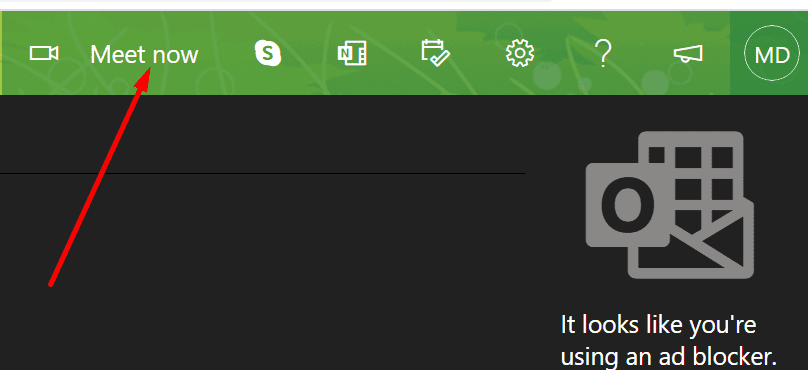
Перейдите в Outlook Live и просто нажмите кнопку «Встреча», чтобы запланировать встречу.
Если проблема не исчезнет, обратитесь к своему ИТ-администратору за дополнительной поддержкой.
Заключение
Чтобы планировать собрания Skype для бизнеса прямо из календаря Outlook, вам необходимо использовать почтовый протокол IMAP в Интернете. POP не поддерживается. Кроме того, не забудьте настроить свою учетную запись Office 365 как учетную запись Exchange, чтобы это работало. Если вы не соответствуете этим двум требованиям, Skype не распознает владельца календаря.
Мы надеемся, что это руководство помогло вам решить эту ошибку Skype для бизнеса. Не стесняйтесь, чтобы оставить комментарий ниже.